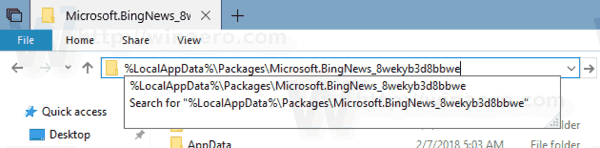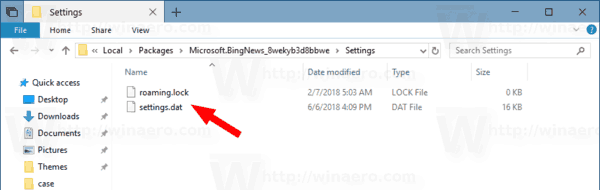Windows 10 News-app is een Store-app (Universeel Windows-platform) die vooraf is geïnstalleerd met het besturingssysteem. Het stelt de gebruiker in staat om de topverhalen van de dag te zien en het laatste nieuws verzameld uit verschillende bronnen door de MSN-service. Het is mogelijk om een back-up te maken en de opties te herstellen. Dit is erg handig, omdat u ze indien nodig kunt herstellen of ze naar een andere pc of gebruikersaccount kunt overbrengen.

Met de Nieuws-app kun je je 'Mijn nieuws'-pagina aanpassen door te kiezen uit onderwerpen van Auto's tot Weer, en tientallen interesses daartussenin. De tegel van de Windows 10 News-app is standaard vastgemaakt aan het menu Start.

Als je de Nieuws-app vaak gebruikt, ben je wellicht geïnteresseerd in het maken van een reservekopie van je instellingen en voorkeuren van de app, zodat je deze indien nodig handmatig kunt herstellen of ze kunt toepassen op een ander account op elke Windows 10-pc.
Advertentie
Om een back-up te maken van de Nieuws-app in Windows 10 , doe het volgende.
- Sluit de Nieuws-app. Jij kan beëindig het in Instellingen .
- Open de Bestandsverkenner app.
- Ga naar de map% LocalAppData% Packages Microsoft.BingNews_8wekyb3d8bbwe. U kunt deze regel in de adresbalk van Verkenner plakken en op Enter drukken.
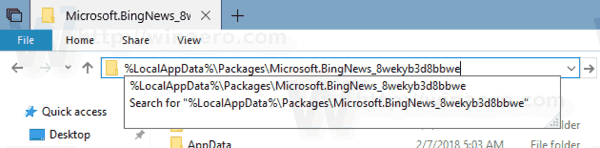
- Open de submap Instellingen. Daar ziet u een reeks bestanden. Selecteer ze.
- Klik met de rechtermuisknop op de geselecteerde bestanden en selecteer 'Kopiëren' in het contextmenu, of druk op Ctrl + C om de bestanden te kopiëren.
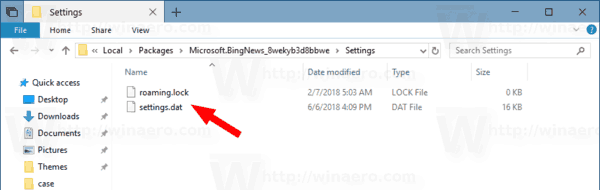
- Plak ze op een veilige locatie.
Dat is het. U heeft zojuist een reservekopie gemaakt van uw Nieuws-app-instellingen. Om ze te herstellen of naar een andere pc of gebruikersaccount te gaan, moet u ze in dezelfde map plaatsen.
Herstel Nieuws-app in Windows 10
- Nieuws sluiten. Jij kan beëindig het in Instellingen .
- Open de Bestandsverkenner app.
- Ga naar de map% LocalAppData% Packages Microsoft.BingNews_8wekyb3d8bbwe. U kunt deze regel in de adresbalk van Verkenner plakken en op Enter drukken.
- Plak hier de bestandensettings.datenroaming.lock.
Nu kunt u de app starten. Het zou moeten verschijnen met al uw eerder opgeslagen instellingen.
usb harde schijf verschijnt niet
Opmerking: dezelfde methode kan worden gebruikt om een back-up te maken van en opties te herstellen voor andere Windows 10-apps. Zie de artikelen
- Back-up en herstel alarmen en klok in Windows 10
- Back-up en herstel app-opties voor foto's in Windows 10
- Back-up en herstel Groove Music-instellingen in Windows 10
- Back-up en herstel weer-app-instellingen in Windows 10
- Back-up en herstel Sticky Notes-instellingen in Windows 10